如何让ppt字体闪烁不停?制作ppt模板(www.pptjia.com)演示文稿时,为了达到演示效果,需要对段落标题问题重点强调,我们往往通过更改字体,加粗,设置颜色等让文字更醒目。这里小编教大家一个高大上的技能,将文字设置成连续闪烁,有需要的朋友一起来看一下吧。更多PPT教程尽在PPT家园,快来关注吧。(年终大回馈,会员福利送不停!)
1、首先,我们点击打开ppt,打开之后,我们写好字以后,选中这个文字。文字的大小要先调整好。
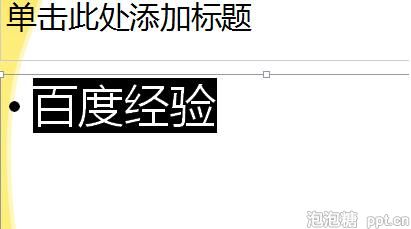
2、选中以后,我们点击上面的动画,然后选择自定义动画,就可以了。
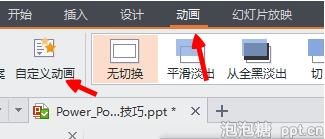
3、自定义动画以后,我们就点击上面的添加效果,然后选择强调这个选项,先不用考虑其他的。
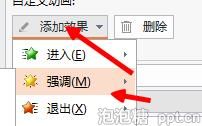
4、然后在强调的下面选择闪烁,如果我们的打开以后直接找不到闪烁,我们就点击其他更多的效果。
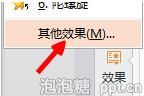
5、打开ppt模板(www.pptjia.com)以后,往下拉,找到一个闪烁,选中就可以了,这样,我们就把我们的文字调整成为了闪烁,让是不要着急。
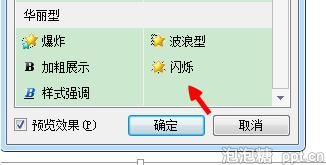
6、调成闪烁以后,我们就点击上面按钮,里面有一个计时,我们点击打开,进入到里面进行一个设置。
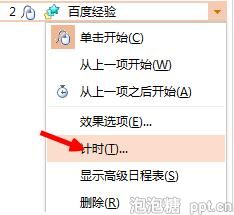
7、首先,我们选中的就是闪动的快慢,我们如果需要闪的慢,就选慢的,快的就选快的,根据自己的需要,上面显示的有时间。
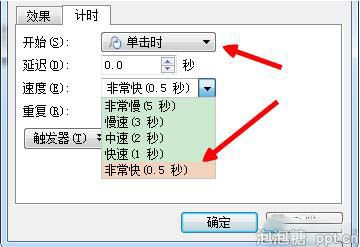
8、设置以后,我们看看自己选择什么时候闪烁,什么时候停止,选择好以后,就可以先大屏以后看看效果了。
9、如果需要调整闪烁的颜色的话,我们只需要选中文字,然后更改一下字体的颜色就可以了。
更多免费精彩的PPT模板尽在PPT家园。
ppt模板文章推荐:








